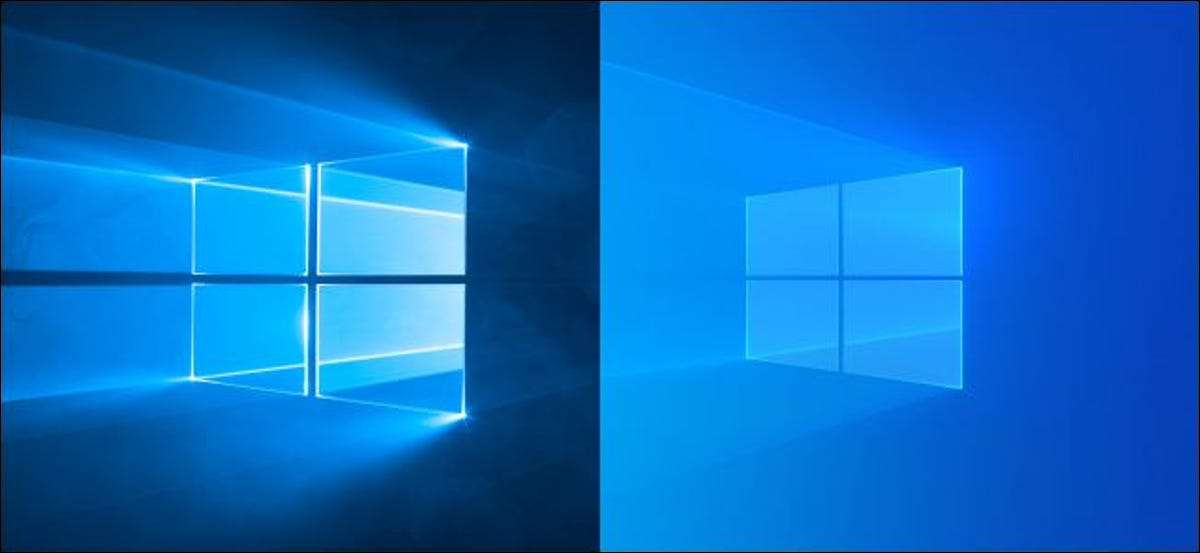
I desktop virtuali di Windows 10 sono una funzione di utente sottovalutata di potenza, offrendoti un modo per raggruppare finestre nei propri spazi per un più potente multitasking. Ora, Microsoft aggiunge sfondi desktop personalizzati, permettendoti di dare a ciascun desktop uno sfondo unico.
Questo cambiamento è parte di Windows 10 Insider Build 21337 , che è stato rilasciato il 17 marzo 2021. Probabilmente apparirà in una forma stabile in Aggiornamento 21H2 di Windows 10 , che è previsto per il rilascio in quest'ultima metà del 2021 probabilmente nell'ottobre del 2021.
Una volta installato l'aggiornamento, sarai in grado di dirigersi a Impostazioni e GT; Personalizzazione e GT; Sfondo per impostare questo. Semplicemente il tasto sinistro del tratto a sinistra su uno sfondo qui lo impostò come sfondo per solo il tuo attuale desktop virtuale. Puoi fare clic con il pulsante destro del mouse su un'immagine di sfondo su questa pagina delle impostazioni e assegnala anche a uno specifico desktop virtuale. Oppure, ancora più semplice, è possibile fare clic con il pulsante destro del mouse su una miniatura del desktop virtuale nella vista Task e selezionare "Scegli sfondo".
Lo sfondo scelto apparirà sia su quel desktop virtuale che nelle miniature sulla schermata della visualizzazione dell'attività.
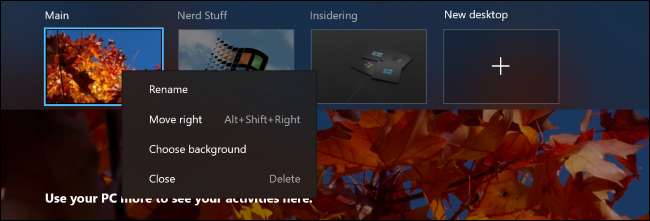
C'è un altro miglioramento dei desktop virtuali in questo insider build, anche: è ora possibile trascinare e rilasciare miniature desktop virtuali nell'interfaccia della visualizzazione delle attività per riorganizzarli.
Windows 10. Aggiornamento del 2020 maggio Ho già aggiunto la possibilità di impostare i nomi personalizzati per ciascun desktop, quindi Microsoft sta lentamente apportando i desktop virtuali di Windows 10 ancora più potenti.
IMPARENTATO: Cosa c'è di nuovo nell'aggiornamento del 2021 novembre di Windows 10 (21H2)
Se non lo hai fatto provato i desktop virtuali Eppure, sono accessibili nell'interfaccia Vista attività. Premere la scheda Windows + o fare clic sull'icona "Asporta attività" a destra di Cortana sulla barra delle applicazioni per aprirlo. Vedrai i desktop virtuali nella parte superiore della schermata Guarda le attività. È possibile trascinare una finestra Apri da questa schermata su un altro desktop virtuale e fare clic sulle miniature per passare da un passo.
Anche Windows 10 ne ha alcuni Tastiera e scorciatoie da tastiera e touchpad convenienti per il passaggio rapido tra i desktop virtuali .
IMPARENTATO: Come passare rapidamente da Desktop virtuali su Windows 10







